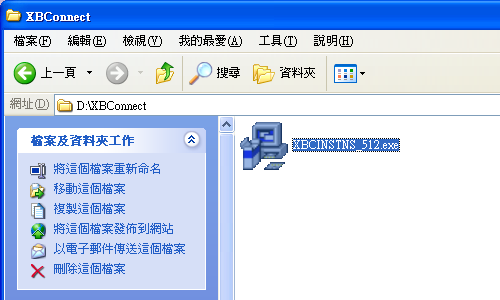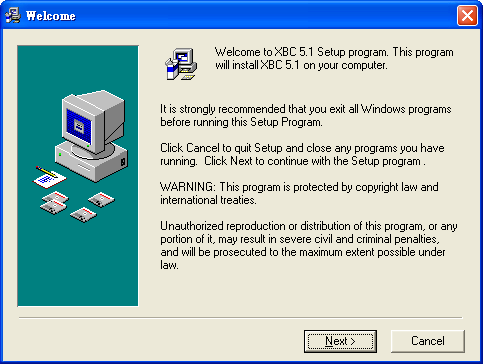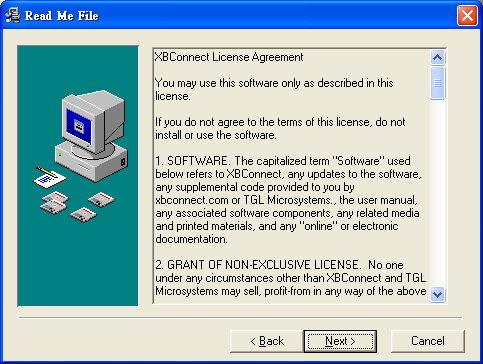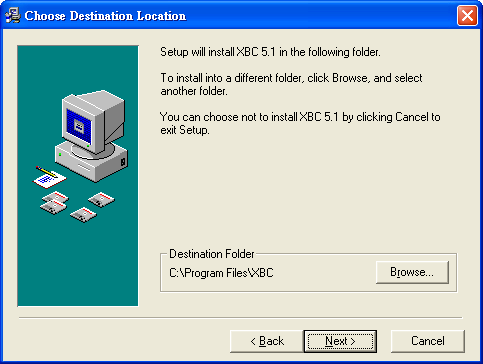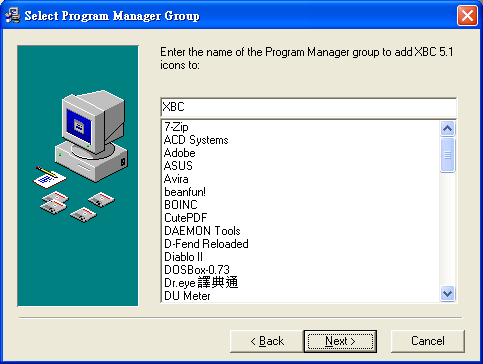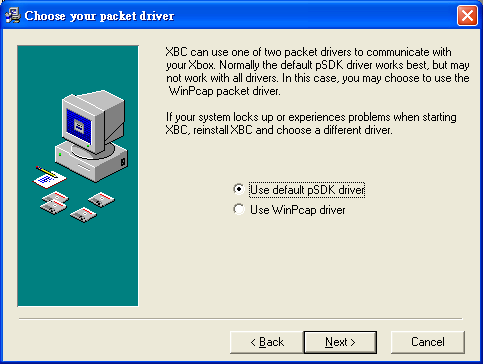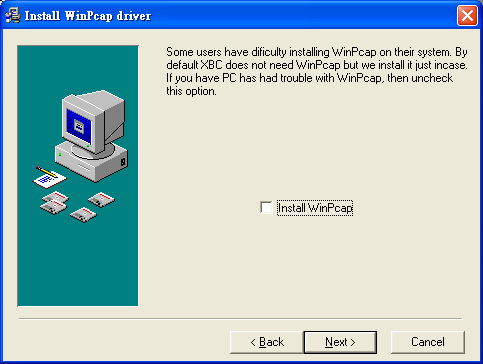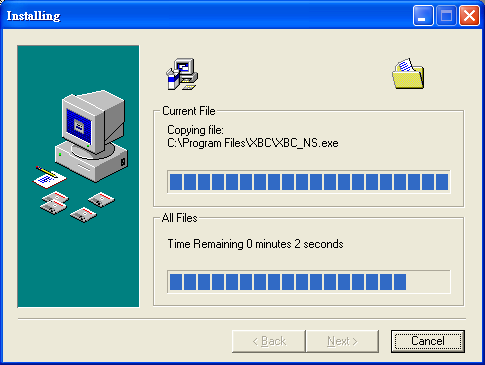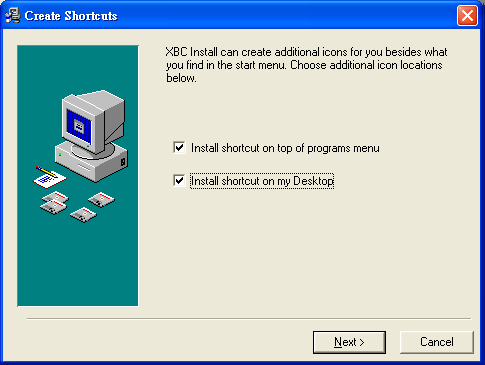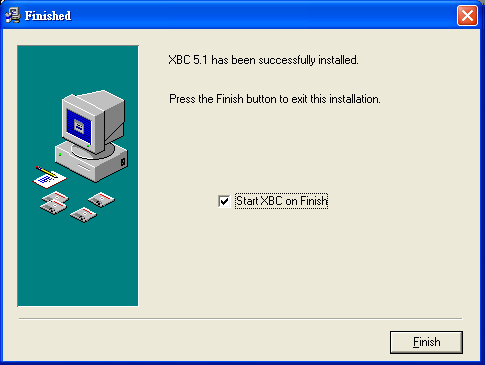User Tools
Sidebar
xbconnect:安裝步驟
XBConnect 安裝步驟
請自行從官方網站下載 XBConnect 軟體
以下以全新安裝作為範例,每個步驟都會作簡易的檢視
1. 下載後的檔案,請點擊滑鼠左鍵兩下啟動。
2. 安裝第一個畫面,告訴你即將開始安裝 XBConnect,按下「Next」進行下一步。
3. 第二個畫面,會宣告軟體的版權,按下「Next」進行下一步。
4. 接下來會問你要安裝的資料夾,一般來說選預設值「C:\Program Files\XBC」就可以了,若您想要安裝在別的資料夾,請在此設定。設定完請按下「Next」進行下一步。
5. 這裡設定要安裝在開始工具列的位置,如果沒有特殊需求也是選預設值就可以了。設定完成按下「Next」。
6. 接下來的設定較為重要,這裡需要選擇封包擷取之工具,因為本站都是以 PSP 作為主要的連線遊戲機,故選擇「Use default pSDK driver」即可,不需要選擇 Winpcap 選項。
7. 這個步驟會問您要不要安裝 Winpcap,基本上不需要安裝,把 Winpcap 選項取消掉,按下「Next」即可。 (若有需要可以至 Winpcap 官方網站下載安裝)
8. 安裝中畫面。
9. 檔案複製結束,接下來會安裝程式捷徑,選擇您要裝的位置即可。
10. 安裝完成,按下「Finish」結束安裝程式,啟動 XBConnect。
11. 接下來請到下一個頁面,進行帳號申請步驟。
xbconnect/安裝步驟.txt · Last modified: 2017/12/29 20:29 (external edit)
Except where otherwise noted, content on this wiki is licensed under the following license: CC Attribution-Share Alike 4.0 International